
Multi-touch gebaren Kan handig zijn op Windows 11 stks met trackpads, maar soms kun je ze per ongeluk activeren zonder het te realiseren. Als dat vaak gebeurt, kunt u multi-vinger trackpad-gebaren volledig uitschakelen. Hier is hoe.
Eerst open Windows-instellingen . Om dit te doen, drukt u op Windows + I op uw toetsenbord of klik met de rechtermuisknop op de knop Start en selecteer "Instellingen" in het menu Power User.

Wanneer instellingen geopend, selecteert u "Bluetooth & AMP; Apparaten "in de zijbalk, klik vervolgens op" Touchpad ".

Blader in TouchPad-instellingen en klik naar beneden en klik op de "Scroll & AMP; Zoom "koptekst om het gedeelte uit te breiden. Als u de gebaren met twee vingers wilt uitschakelen, schakelt u uit "Sleep twee vingers om te scrollen" en "knijpen om te zoomen."

Klik daarna op de kop van de "drie-vingergebaren" om het menu uit te breiden. Klik op het vervolgkeuzemenu naast "Swipes" en selecteer "Niets". Doe hetzelfde met het vervolgkoppelingsmenu "TAPS". Klik erop en selecteer "Nothing" uit de lijst.
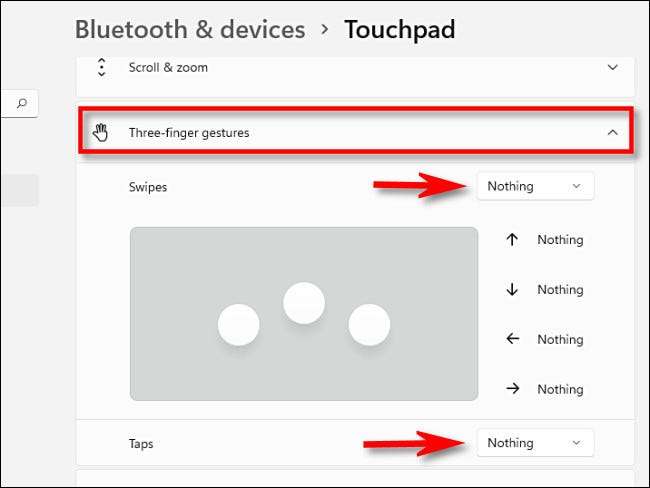
Vouw vervolgens het menu "Viervingergebouwen" door op de koptekst te klikken. Zoals met de laatste stap, stel "Swipes" in op "Nothing" met behulp van het vervolgkeuzemenu, stel dan ook "TAPS" in op "Niets".
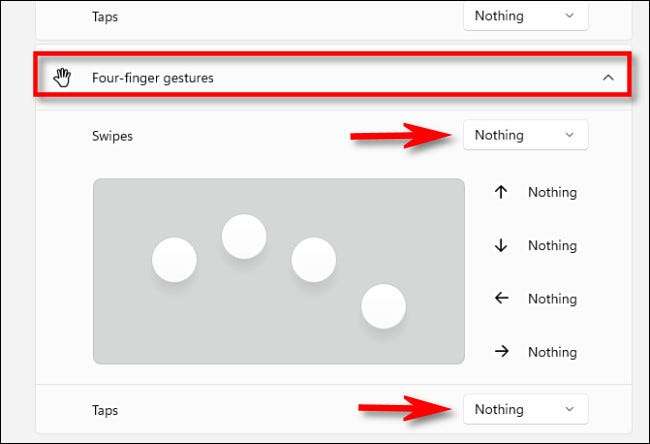
Wanneer u klaar bent, sluit u de instellingen en worden uw wijzigingen opgeslagen.
Nu u weet hoe u Windows 11's Multi-Finger-gebaren kunt uitschakelen, kunt u terugkeren naar Instellingen & GT; Bluetooth & amp; Apparaten & GT; Touchpad en schakel ze later opnieuw in of configureer ze echter dat u maar wilt. Veel plezier!
VERWANT: Dit is waar Windows 11's Instellingen-app eruit ziet







